No edit summary |
No edit summary |
||
| Line 42: | Line 42: | ||
== Результат == | == Результат == | ||
{{Warning}} | {{Warning}} Нові POI-області з’являться у пошуку та на карті лише після оновлення. | ||
Результат роботи ви можити подивитися у редакторі за посиланням: | Результат роботи ви можити подивитися у редакторі за посиланням: | ||
Revision as of 21:20, 9 April 2019
⚠️ Ми працюємо над цим розділом
Редагування
Розглянемо ще один дуже поширений тип POI — ми будемо додавати школу 1 для вашої дитини:
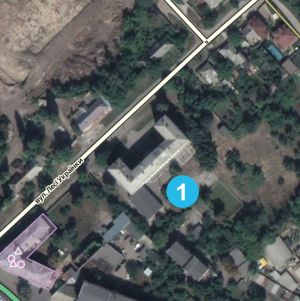
Розпочнемо малювати. Перше що треба зробити це створити Місце потрібної категорії Професійне та громадське. Обераємо «Створити область»:
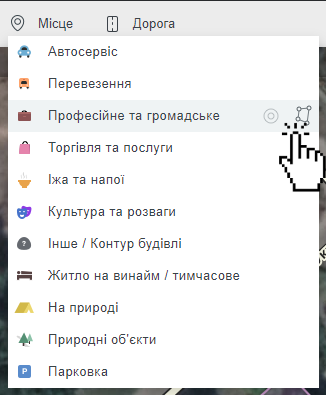
Намагайтеся повторювати контур будівлі, але не треба забагато деталей, тому що додаток спрощує геометрію контурів:

Якщо зображення на супутникову знімку має перспективу, то посуньте контур за допомогою контролу з хрестиком, вирівнявши його по фундаменту будівлі.
В панелі ліворуч з'явиться можливість редагувати властивості POI області.
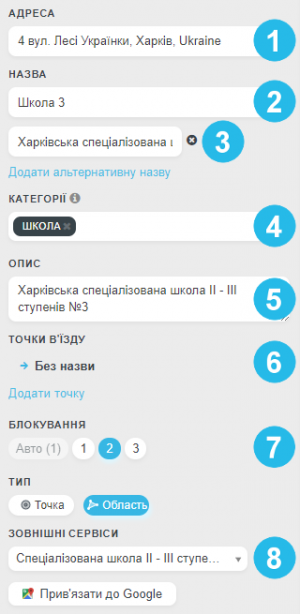
Обов'язково редагуємо наступні поля:
1 Адресу
2 Назву
3 Альтернативну назву, додаток також шукає за цим полем
4 Категорію ШКОЛА
5 Опис, потрібен лише для відображення інформації у додатку
Натисніть Зберегти
Результат
⚠️ Нові POI-області з’являться у пошуку та на карті лише після оновлення.
Результат роботи ви можити подивитися у редакторі за посиланням:
https://www.waze.com/uk/editor?env=row&lon=36.27461&lat=49.98747&s=1077935575&zoom=7
На карті:
https://www.waze.com/uk/livemap?lon=36.27461&lat=49.98747&zoom=17
Якщо у додатку будете шукати «Школа 3» то побачите ось таку картину:
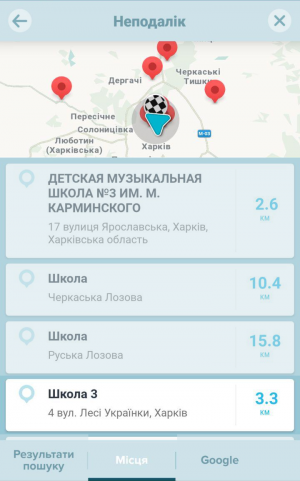
Якщо будете шукати за адресою «4 Лесі Українки» то пошук буде виглядати ось так:
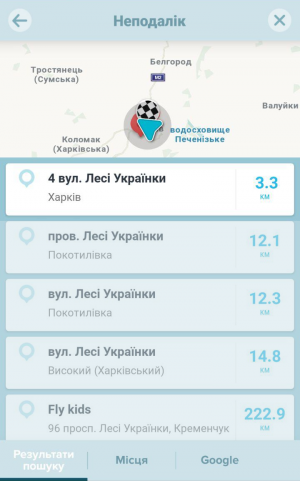
Порівняйте карту, було та стало:
 |

|
В навігаторі наше POI буде виглядати ось так:
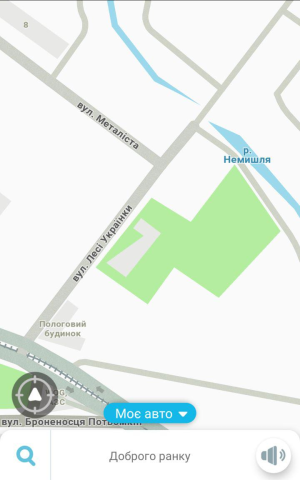
Чому так кривенько? Навігатор спрощує геометрію, для того щоб краще малювати POI досвідченні редактори використовують плагін до WME — Place Interface Enhancements, який може вирівнювати кути до 90˚.
Головна сторінка > Правила редагування > Приклади оформлення > Оформлення школи